iPhoneで過去のメールが見れないですか?
このページでは、過去のメールが見れない場合の解決法をご紹介します。
iPhoneで過去のメールが見れない問題は、iOS13、iOS14、iOS15のアップデート後に、iOS標準アプリのの「メール」を使用した際に起きているとの報告があります。
過去のメールが表示されない報告
同期するメールの期間
iPhoneにはメールを同期する期間の設定があります。
この期間が短いために、期間以前のメールが同期されず、過去のメールが見れないことがあります。
- ホーム > 設定アプリを開く
- メール > アカウントを開く
- 過去のメールを見たいアカウントを選択する
- 「メールを同期する期間」を開く
- 制限なしを選択する
※メールサーバによってはこの項目がない場合があります。
同期するメールの期間を変更しても過去のメールが見れない場合は、以下の方法をお試しください。
iOSをアップデートする
iOS14.0の時に、「OSの再起動後にブラウザとメールのデフォルト設定がリセットされる可能性がある問題を修正」というバグがあり、Apple標準のメールアプリではなく、Gmailのアプリを利用していた一部のユーザから過去のメールが見れなくなったとの報告がありました。
iOSの13.x→14.0のようなメジャーアップデートの直後には問題が発生しがちです。
その場合はiOSのアップデートで解決されることもあります。
この問題はiOSのアップデートで解消されましたが、結局報告ユーザのiPhoneではメールが復元されることはなかったとの事です。。
iPhone上でメールが見れなくなってもメールを受信したサーバ上にメールが残っていれば、再受信することができます。
サーバ容量との兼ね合いもありますが、可能な限りサーバ上のメールは残すように設定しましょう。
メールをタスクキルする
過去のメールが見れないのが、メールアプリの一時的な問題であれば、タスクキルからの再起動で解消する場合があります。
iPhoneを再起動する
タスクキルで解決しない場合は、念の為iPhoneの再起動を試してみると、解決することもあります。

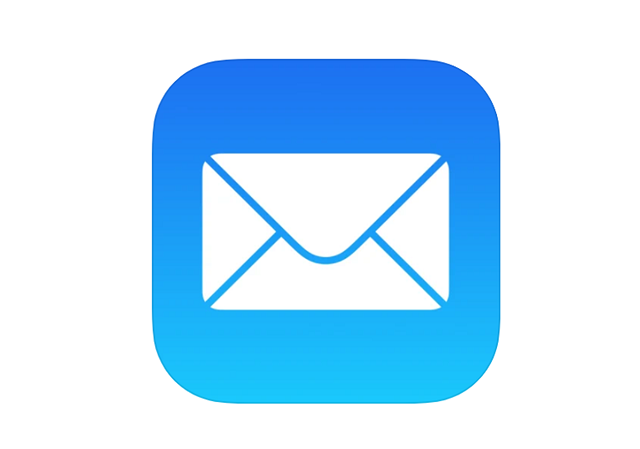


コメント